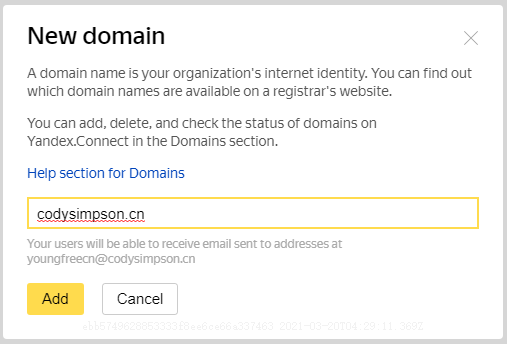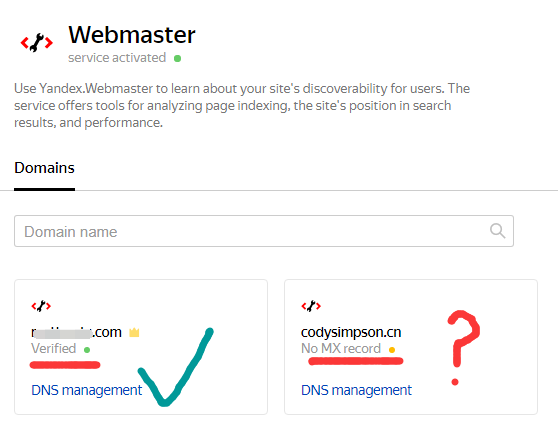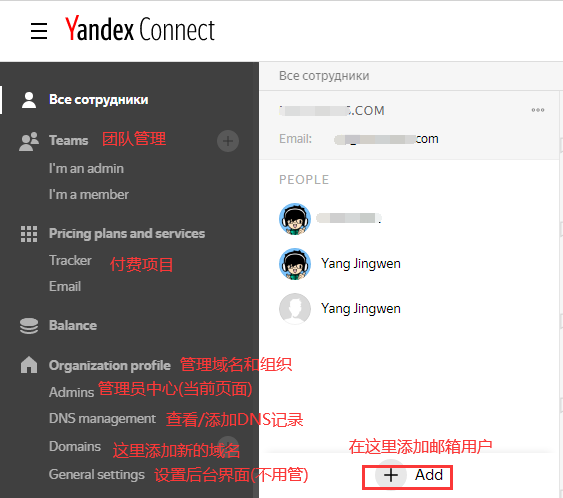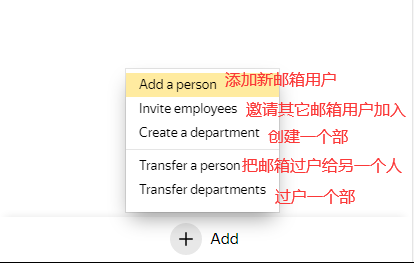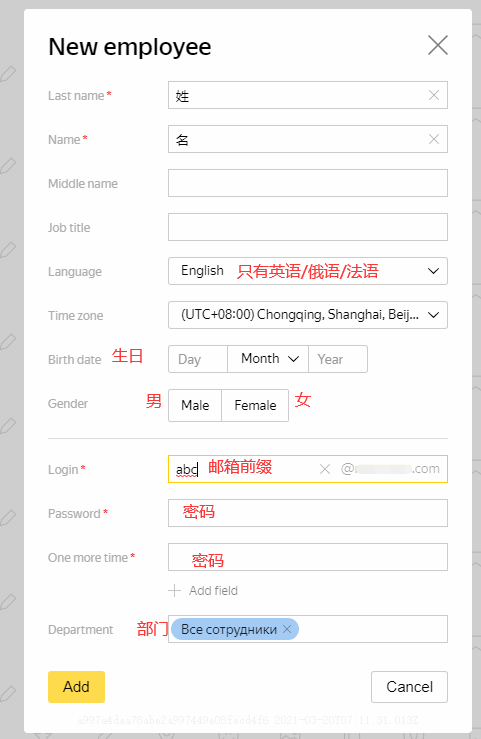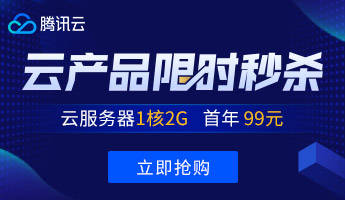Yandex.Mail 是俄罗斯著名的搜索引擎、邮箱、网盘、地图、翻译、浏览器、在线支付和信用卡服务商。其地位堪比谷歌。Yandex 家的邮箱服务,起步的很早,而且一直很良心,免费邮箱无广告,无限别名帐号。还很贴心的提供免费的域名邮箱,可以绑定无限数量的域名数,默认每域名下支持 1000 用户(如果有需要可以联系客服获取更多的用户数),每位用户提供 10GB 和网盘共享的容量。
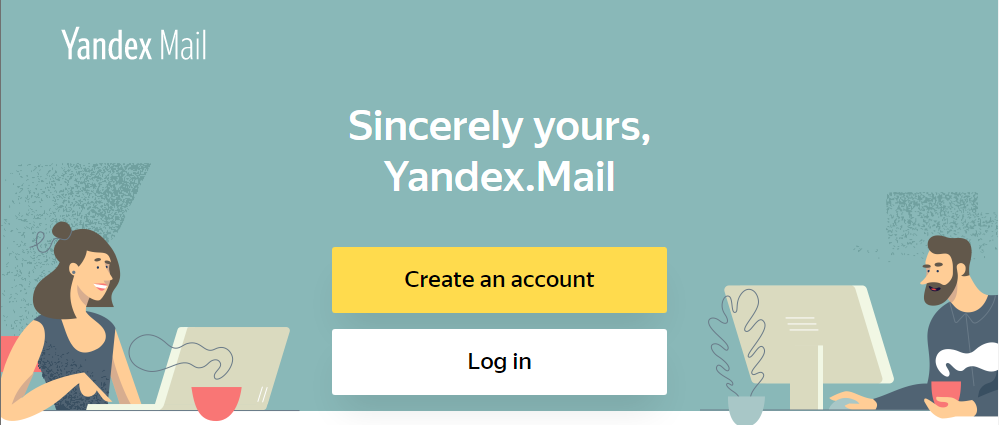
Yandex.Mail 特色
支持绑定无限数量域名
支持无限数量邮箱别名
支持高达 1000+ 用户数
每用户 10GB 网盘容量
无广告,界面清爽
支持 Telegram Bot 服务
支持 POP3 / SMTP / IMAP
支持联系人管理
支持创建跨域名人员组织构架管理
支持垃圾邮件过滤
支持 DKIM 邮箱鉴权认证
支持官方 APP 和第三方邮箱收发邮件
支持二级域名做邮箱
Yandex.Mail 官网
Yandex.Mail 注册
在使用 Yandex.Mail 域名邮箱前,我们需要注册一个 Yandex 的帐号(相当于 Yandex 通行证,一个帐号可使用所有 Yandex 的服务),通过这个账号以便管理我们自己的域名邮箱服务。
注册地址 https://passport.yandex.com/registration/ 需要短信验证手机号,国内手机号可用,不用担心手机号问题。请大家一定要牢记自己的帐号密码,小编就总是忘记帐号密码,需要找回。(现在 Yandex.Mail 支持手机号登录了,方便多了,再也不怕忘记帐号了,密码还是得牢记哈。)
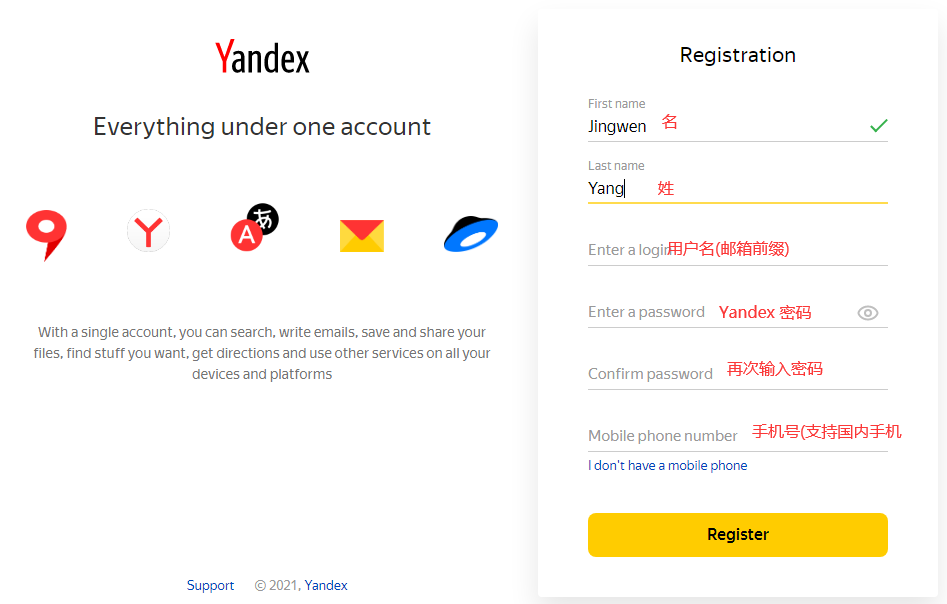
Yandex.Mail 绑定域名
在注册了 Yandex 帐号后,我们就可以绑定自己的域名,并启用自己的域名邮箱服务了。由于不久前 Yandex.Mail 改版了,申请的地址和流程发生了变化,很多现行教程没能及时更新,接下来的内容可能和其它教程稍有不同,如有问题,请留言分享,或者加入我们的 QQ 群提问。
新版绑定域名地址:https://connect.yandex.com/ 使用刚刚注册的帐号登录即可。注意全程都是英文界面,英文不好的,请使用浏览器翻译,并注意看 Young Free 小编的标记,部分内容简单的翻译了一下。
点击第一个区块 Webmaster 里面的 Add a domain 按钮进到添加域名界面。(左边的是已绑定的域名,点进去可以看到你所有绑定的域名)【提示,支持二级域名,二级域名理论是一样的流程】
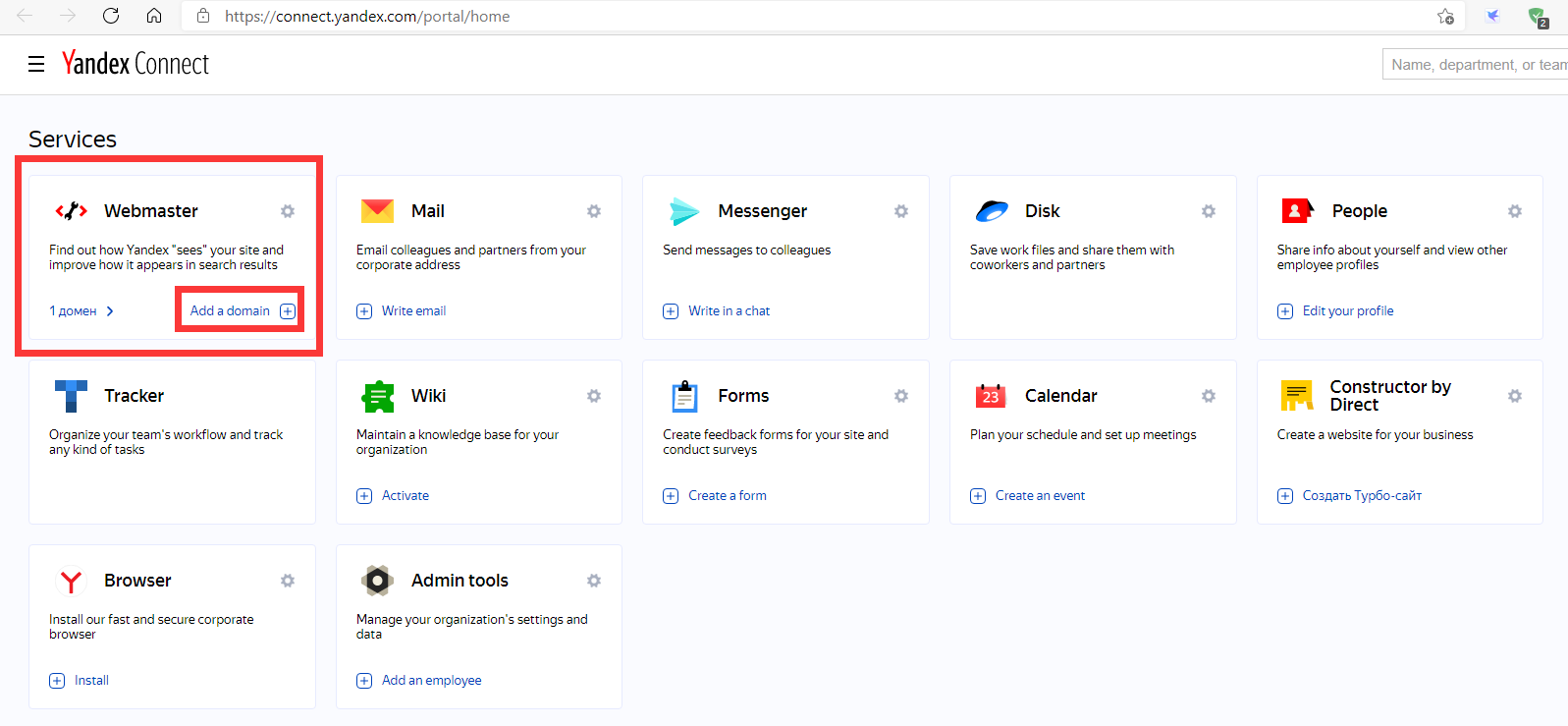
在弹出界面,输入你计划绑定的域名,如果你想绑定多个域名,请一个一个的来,必须成功一个后才能进行下一个,不然可能会出错。确认域名后点击黄色的 Add 按钮。
Yandex.Mail 验证域名所有权
添加完域名后,Yandex.Mail 会要求你验证域名的所有权,以保证服务的稳定。目前支持三种验证方式,任选其一即可。
Meta tag 表示在你域名所属网站首页添加 Meta tag 标签验证,将 标签天机到你网站的 <head></head>区域之内
HTML file 表示将 Yandex.Mail 提供的 HTML 文件先下载到自己的电脑,再上传到你的网站的根目录进行验证
DNS 表示添加 DNS 记录进行验证 (强烈推荐)【在域名 DNS 解析商那里,添加一条 TXT 记录,子域名(name/名称)栏填写 yandex-veryfication,值(value/内容)栏填写 Yandex.Mail 给你的 数字+字母字符串】
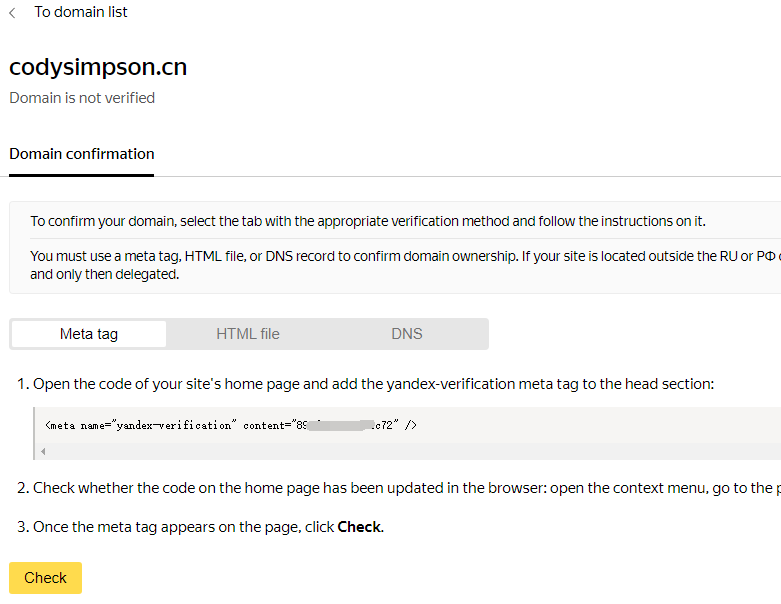
当你在域名解析商那里完成上述操作后,等待 5 分钟左右,点击一下黄色的 Check 按钮,检查是否生效,若未生效,请确认是否 DNS 解析设置是否正确,然后等待 5 分钟再试一次。如果设置正确,会自动跳转到下一步。
Yandex.Mail 域名DNS配置
域名所有权验证通过后,我们还需要配置域名的 DNS 记录值才行。这时需要你按照要求再次到域名 DNS 解析商那里添加下面的解析。

| 名称 | 类型 | 记录值 | 优先级 | TTL | 备注 |
| CNAME | domain.mail.yandex.net. | 无 | 自动 | 可使用自己的域名登录 | |
| @ | MX | mx.yandex.net. | 10 | 自动 | 邮箱能收发邮件的关键 |
| @ | TXT | v=spf1 redirect=_spf.yandex.net | 无 | 自动 | 反垃圾邮件 |
| mail._domainkey | TXT | 每个人的都不一样,请注意看自己的 | 无 | 自动 | 鉴别真假发件人 |
当添加完上述记录后,可以点击截图左上角的 To domain list 返回到域名列表查看是否生效。如下图,绿色的 Verified 表示生效了,可以进行下一步,添加邮箱用户了;如果是橙色的 No MX record 请确认上述记录是否设置正确。
Yandex.Mail 添加域名邮箱用户
添加新用户功能在改版后,藏的比较深,需要在上个界面的左侧点击 Admin Tool 按钮,或者从这里进入。https://connect.yandex.com/portal/admin 进入后会看到下图,各功能板块 Young Free 小编已经帮大家简要的翻译了。
这里,我们只需要关注最下面的 +Add 按钮即可。点击后如下图,也帮大家简要翻译了,因为我没用过其它功能,所以翻译的可能不太准确,但是添加新用户是准确的。
添加新用户后,会弹出新用户的详情页面,按照翻译正确填写。填写完后,按黄色的 Add 按钮即可添加自己的邮箱用户,想添加多少个邮箱就添加多少个邮箱,上线 1000 个,不够可联系 Yandex.Mail 客服获取更多。
到这里,Yandex.Mail 域名邮箱申请教程教程就完了,登录邮箱方法在下面。
Yandex.Mail 域名邮箱登录
你可以使用你刚刚配置的 mail.codysimpson.cn 来登录
也可以使用默认的 https://mail.yandex.com/?pdd_domain=你的域名 登录
Yandex.Mail 客户端配置
Yandex.Mail 支持 POP3 / IMAP / SMTP 三种协议收发邮件,具体的配置如下
| 协议 | 地址 | 端口 | 加密 | |
| POP3 | pop.yandex.com | 995 | SSL | 备选 |
| IMAP | imap.yandex.com | 993 | SSL | 推荐 |
| SMTP | smtp.yandex.com | 465 | SSL | 必须 |
无论采取哪种协议,都必须使用 完整的账号+密码 模式登陆服务器,例如 [email protected] + 我的邮箱密码 。如果你选用了 IMAP 协议,你还可以针对客户端设置专用密码,操作略微复杂,一旦忘记密码就找不回来了,并不建议设置专用密码。你如果你非要设置,请前往邮箱帐号的设置--APP Password 选项里设置。
如果大家还有问题,欢迎留言讨论。